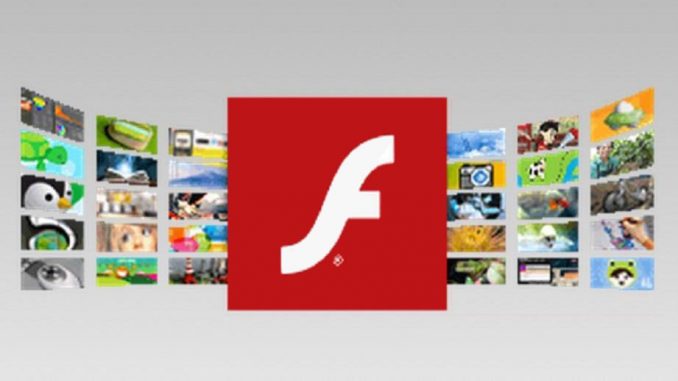
Вопрос правильного и безопасного обновления Adobe Flash на Mac становится актуальным с каждым днем.
Как бы пользователи MacOS не чувствовали себя защищенными от вирусов и троянов, они все таки существуют, а одним из самых распространенных способов заражения компьютеров на MacOS является «фейковое» предложение обновления Adobe Flash.

Очень часто, в процессе серфинга в интернете, некоторые веб-сайты уведомляют нас о том, что версия нашего Flash-плеера устарела и нуждается в обновлении для того, чтобы открыть какой-то контент.
На самом деле данный веб-сайт в большинстве случаев распространяет вредоносное ПО, а данное сообщение — это обычная ловушка социальной инженерии, основанная на доверии и убеждении обычного пользователя.
Не соглашайтесь на установку никаких программ, а просто проверьте в течение минуты актуальность версии вашего Adobe Flash.
Мы расскажем вам как установить обновление Adobe Flash на Mac, если оно существует на самом деле.
Проверка обновления Adobe Flash
Для начала нам необходимо перейти в системные настройки нашего Mac. Внизу мы увидим раздел Flash Player, куда и необходимо нажать.
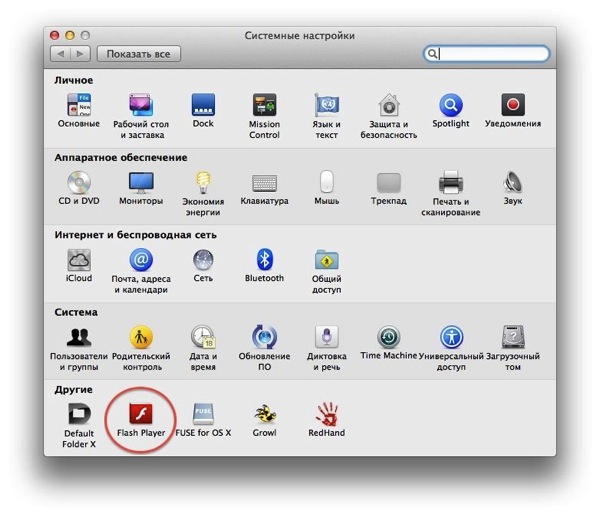
После того, как откроется окно Flash Player-а, выберите вкладку «Обновления».

Нажимаем на «Проверить сейчас» и ждем, пока завершится проверка наличия обновления. Если Adobe на самом деле выпустила обновление, которое на вашем Mac не установлено, то вы получите следующее сообщение:
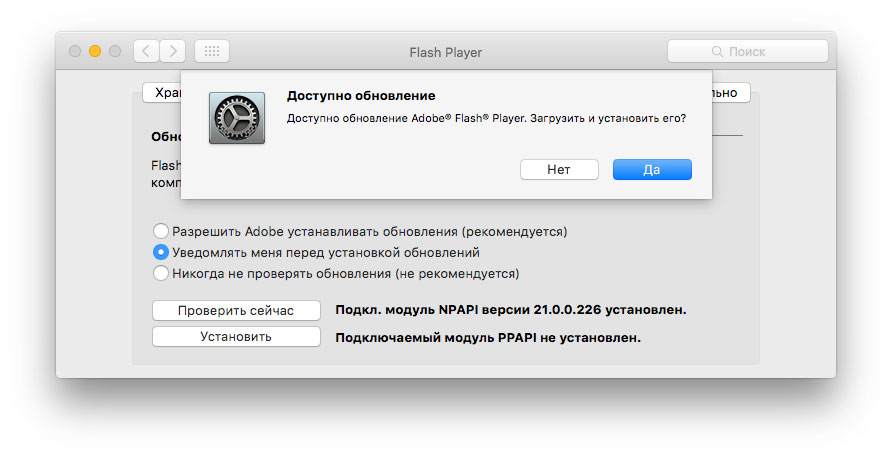
Система спросит вас, хотите ли вы обновить Adobe Flash до самой последней версии и, естественно следует согласиться.
Если вы не хотите самостоятельно проверять наличие обновлений и всегда быть уверенным, что у вас всегда самая последняя версия Adobe Flash, в настройка Flash Player разрешите программе самостоятельно проверять обновления и автоматически их устанавливать.
В таком случае, вы будете четко понимать, что сайт, утверждающий об устаревшей версии Adobe Flash вводит вас в заблуждение, а значит вы не станете жертвой мошенников.